原文: https://javatutorial.net/create-java-jar-file-with-maven
本教程将逐步说明如何使用 Maven 创建 Java JAR 文件。
为什么需要 Java JAR 文件?
JAR 或 Java 存档文件是一个可执行文件,带有与元数据和资源相关的库的集合。 它实际上是一个扩展名为.JAR的 ZIP 文件。 由于它还包含编译后的主类(.class格式),因此即使不使用 IDE 也可以执行压缩和使用代码,而无需执行。 它用于通过网络分发软件程序。
因此,请按照本教程学习如何使用 Maven 创建 Java JAR 文件以及如何设置项目的依赖项。 下一节逐步说明所有要求和准则。
使用 Maven 创建 JAR 文件的要求
注意:
如果您没有 Maven,请安装适用于 Eclipse 的 Maven 插件。 您可以使用 Eclipse 中的帮助菜单轻松安装 Maven 插件。
步骤 1 创建一个新的 Maven 项目
第一步是在 Eclipse IDE 中创建一个新的 Maven 项目。 为了这,
- 打开你的 IDE
- 转到“文件”,选择“新建”,然后选择“Project”
- 将出现一个新窗口,选择“Maven 项目”,如下所示
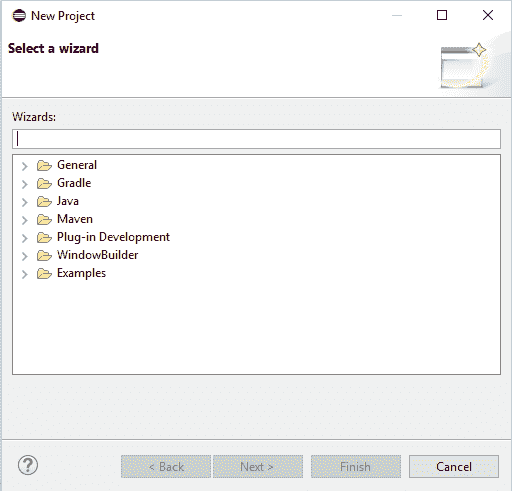
选择 Maven 项目
- 单击“Maven”,然后选择“Maven 项目”
- 在“New Maven Project Wizard”中,填写工件信息组 ID 和工件 ID(保留所有默认设置),如下所示
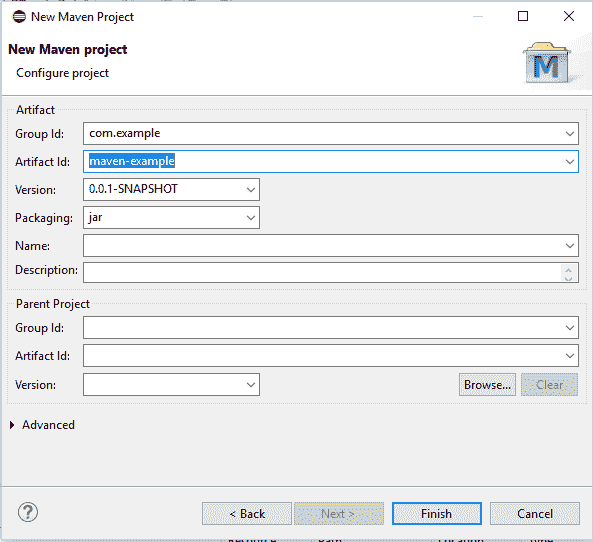
Maven 工件信息
- 单击“完成”,将创建一个新的 Maven 项目。
- 将所有 Java 源文件放在
src/main/java目录中,并在src/test/resources下创建测试文件
步骤 2:添加依赖项
要添加构建依赖关系,Maven 允许我们在pom.xml文件中使用最简单的方法。 因此,此依赖项将自动下载并添加到您的 Maven 项目中。
转到pom.xml文件
将 JUnit 的依赖项元素添加为
<dependencies><dependency><groupId>junit</groupId><artifactId>junit</artifactId><version>4.12</version></dependency></dependencies>
您的pom.xml看起来像
<project xmlns="http://maven.apache.org/POM/4.0.0" xmlns:xsi="http://www.w3.org/2001/XMLSchema-instance" xsi:schemaLocation="http://maven.apache.org/POM/4.0.0 http://maven.apache.org/xsd/maven-4.0.0.xsd"><modelVersion>4.0.0</modelVersion><groupId>com.example1</groupId><artifactId>maven</artifactId><version>0.0.1-SNAPSHOT</version><dependencies><dependency><groupId>junit</groupId><artifactId>junit</artifactId><version>4.12</version></dependency></dependencies></project>
单击“保存”将添加所有 jar 文件。
步骤 3:清理您的项目
现在清理您的 Maven 项目。 为此,转到项目的根文件夹,右键单击,在列表中找到“运行为”,然后单击“Maven clean”命令。
替代:
如果使用命令行,则可以键入mvn clean命令。
步骤 4:编译所有 Java 类
清理完 Maven 项目后,现在编译所有源文件。 右键单击项目的根目录,转到“运行为”,然后单击“Maven 编译”。 它将编译所有源代码。 在项目浏览器中,您将看到目标文件夹已创建。
替代:
如果使用命令行,则可以键入mvn compile命令
步骤 5:编译测试文件
现在,下一步是编译所有测试文件。 为此,转到您项目的根名称,然后右键单击,转到“运行为”,然后单击“Maven 测试”。 构建成功后,您将在目标文件夹下看到surefire-reports文件夹。 如果打开此文件夹,您将看到一个包含构建信息的文本文件,如下图所示。
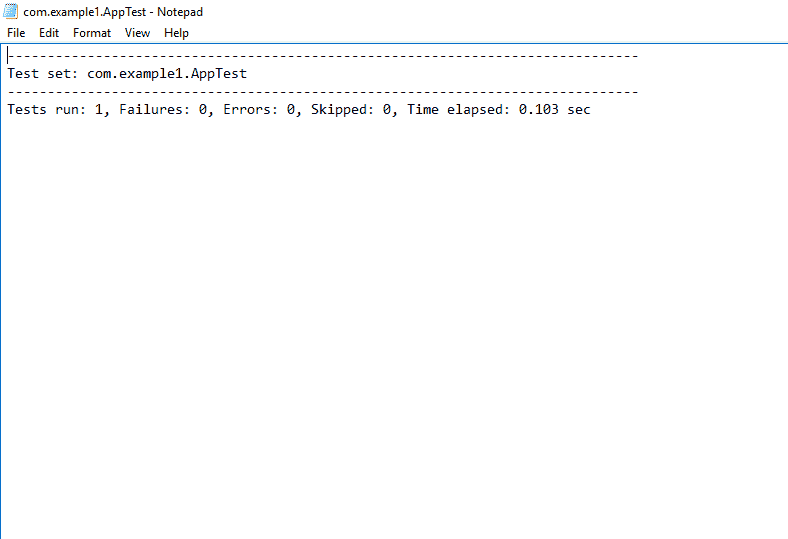
报告文件显示构建信息。
替代:
如果使用命令行,则可以键入mvn test命令
步骤 6:运行您的 Maven 项目
现在,最后一步是运行您的项目以制作 JAR 文件。 右键单击项目的根目录,转到“运行为”,然后单击“Maven 安装”。 构建成功后,它将在目标文件夹下创建一个 JAR 文件。
替代:
如果使用命令行,则可以键入mvn install命令
这里是
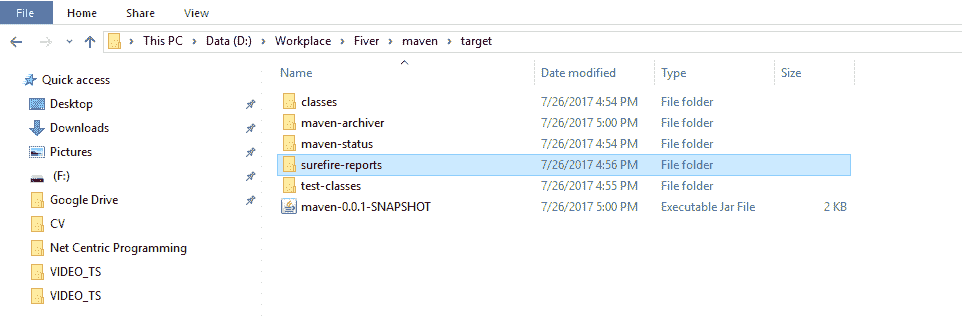
JAR 文件位置
就这样,使用 Maven 创建 JAR 文件就完成了。 这是您可以下载的完整项目。

